win10电脑系统管理员在哪里 win10管理员身份运行在哪里的设置
win10电脑系统管理员在哪里,随着科技的不断发展,Win10电脑系统成为了现代人日常生活中不可或缺的一部分,对于许多用户来说,了解和掌握Win10系统的各项设置和功能仍然是一项挑战。其中Win10管理员身份的设置更是让人困惑。问题来了Win10电脑系统管理员到底在哪里?Win10管理员身份又应该如何进行设置?本文将为您揭开这个谜团,帮助您更好地管理和运行Win10系统。
具体步骤:
1.方法一】
1、通过计算机管理永久开启Administrator管理员账号登录
右键桌面的“计算机” - 选择“管理”;依次展开“计算机管理(本地) - 系统工具 - 本地用户和组 - 用户”在右边的文件里面找到“Administrator”并双击它,在“常规”选项下将“账户已禁用”的勾去掉。这样就开启了 Administrator(管理员)账户。(以后打开任何程序都会默认以管理员的身份运行)
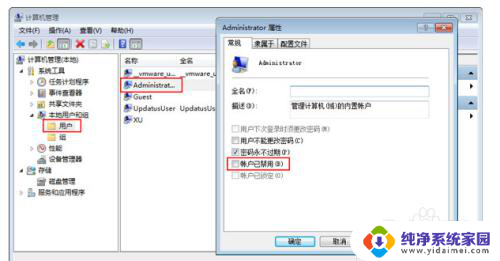
2.方法二】
2、对各别程序进行设置,让它以后以管理员身份运行
右键你想要设置的程序然后选择“属性”;换到“兼容性”选项卡上,在特权等级栏下勾选“以管理员身份运行此程序”,单击“确定”。
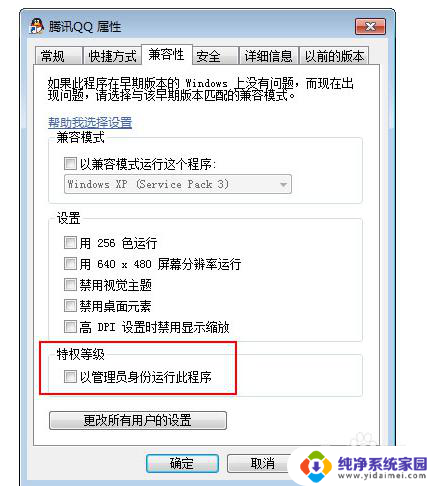
3.方法三】
3、使用时使用管理员身份运行
在任意一个快捷方式上鼠标右键单击“属性”,切换到“快捷方式”选项卡。单击“高级”按钮,在“高级属性”对话框中,勾选以下“用管理员身份运行”的选项,注:快捷方式的管理员设置也可按照第二种方法
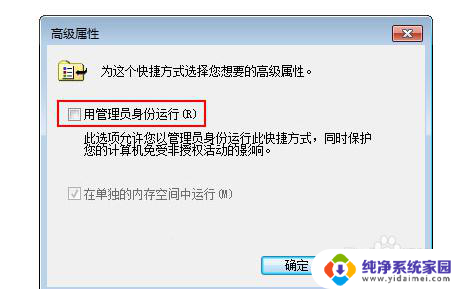
以上是win10电脑系统管理员的位置,如果您遇到此类问题,可以根据本文提供的方法解决,希望这能为您提供帮助。
win10电脑系统管理员在哪里 win10管理员身份运行在哪里的设置相关教程
- win10没有以管理员身份运行是咋回事 win10管理员权限在哪里
- 怎么用管理员身份运行文件 Win10管理员身份运行程序方法
- 电脑管理员权限在哪里设置win10 win10管理员权限获取教程
- win10怎么设置管理员身份运行 Windows10如何设置始终以管理员身份运行程序
- win10电脑开机以管理员身份启动.exe Win10如何设置应用以管理员身份运行
- win10右键没有管理员身份运行选项 Win10右键没有以管理员身份运行的解决办法
- cmd中如何进入管理员 Win10管理员身份运行CMD命令提示符方法
- 怎么打开cmd管理员身份运行 Win10如何以管理员身份运行命令提示符
- 没有以管理员身份运行怎么办win10 Win10右键没有以管理员身份运行选项解决方法
- 怎么作为管理员运行cmd 如何在Win10中以管理员身份运行CMD命令提示符
- 怎么查询电脑的dns地址 Win10如何查看本机的DNS地址
- 电脑怎么更改文件存储位置 win10默认文件存储位置如何更改
- win10恢复保留个人文件是什么文件 Win10重置此电脑会删除其他盘的数据吗
- win10怎么设置两个用户 Win10 如何添加多个本地账户
- 显示器尺寸在哪里看 win10显示器尺寸查看方法
- 打开卸载的软件 如何打开win10程序和功能窗口